วิธีปลดล็อกซิมการ์ดบน iPhone ใน 3 วิธี
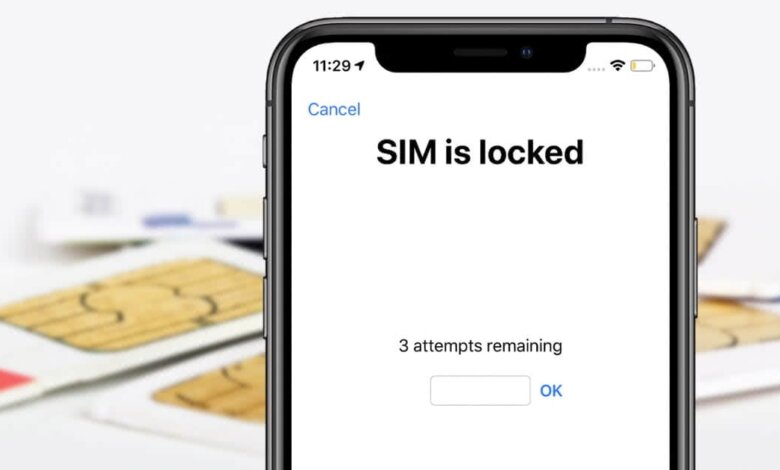
การล็อคซิมช่วยป้องกันไม่ให้ใครก็ตามเข้าถึงข้อมูลมือถือของคุณ เป็นคุณลักษณะด้านความปลอดภัยที่ยอดเยี่ยมที่ใช้ PIN ของซิมเพื่อล็อกซิมการ์ด ทุกครั้งที่คุณรีบูท iPhone ถอดซิมการ์ด หรือเปลี่ยนผู้ให้บริการ คุณจะต้องป้อน PIN เพื่อปลดล็อคซิมการ์ด ดังนั้น หากคุณลืมรหัส PIN ของซิมหรือซื้อ iPhone ที่ล็อกซิมการ์ดไว้ คุณจะถูกล็อกไม่ให้ใช้ซิมการ์ดและโทรศัพท์ของคุณด้วย ซึ่งอาจทำให้หงุดหงิดได้
ข้อดีคือมีหลายวิธีที่สามารถช่วยคุณปลดล็อกซิมการ์ดที่ล็อคอยู่ได้ ดังนั้น ไม่ต้องกังวลหากคุณกำลังเผชิญกับสถานการณ์ดังกล่าว ในคู่มือนี้ เราจะแสดงวิธีปลดล็อกซิมการ์ดบน iPhone โดยใช้ขั้นตอนง่ายๆ ต่างๆ คุณไม่จำเป็นต้องใช้อุปกรณ์พิเศษใดๆ ในการทำเช่นนั้น แต่ก่อนอื่น มาดูกันว่าทำไม iPhone ถึงบอกว่าซิมล็อค

ส่วนที่ 1 ทำไม iPhone ถึงบอกว่าซิมถูกล็อค
iPhone มักจะบอกว่าซิมถูกล็อคเมื่อตั้งค่า PIN ของซิมสำหรับซิมการ์ดแล้ว เมื่อคุณเปิดใช้งานการล็อกซิมการ์ด คุณจะพบหน้าจอที่ระบุว่า "ซิมการ์ดถูกล็อก" ทุกครั้งที่คุณถอดซิมการ์ดออกหรือดูเหมือนจะเปลี่ยนผู้ให้บริการ iPhone การใช้ PIN เพื่อล็อคซิมการ์ดด้วยวิธีนี้จะช่วยปกป้องข้อมูลมือถือของคุณ
คุณยังสามารถปิด PIN ของซิมได้ในกรณีที่พบว่ามันรบกวนจิตใจคุณ คุณเพียงแค่มุ่งหน้าไปที่ การตั้งค่าแตะที่ เซลลูลาร์ ตัวเลือก แล้วแตะ PIN ของซิม. จากนั้นป้อน PIN ของซิมที่คุณตั้งไว้เพื่อปิดการใช้งาน ในกรณีที่คุณป้อน PIN ผิดสี่ครั้ง iPhone จะขอ PUK หรือที่เรียกว่า PIN Unlock Key จากคุณ ซึ่งคุณสามารถรับได้โดยการโทรหาผู้ให้บริการของคุณเท่านั้น
บางครั้ง iPhone จะบอกว่าซิมการ์ดถูกล็อคเพราะคุณป้อน PIN ของซิมผิดหลายครั้ง ในกรณีนี้ ซิมการ์ดจะถูกล็อคอย่างถาวร คุณยังสามารถซื้อ iPhone มือสองซึ่งล็อคซิมการ์ดได้ ดังนั้นมันจะแสดงกล่องโต้ตอบที่ระบุว่า "ซิมการ์ดถูกล็อค" ไม่ว่าคุณจะอยู่ในสถานการณ์ใด ต่อไปนี้คือวิธีปลดล็อกซิมการ์ดโดยไม่ต้องใช้รหัส PUK บน iPhone ของคุณ
ส่วนที่ 2 วิธีปลดล็อกซิมการ์ดของคุณบน iPhone
ปลดล็อกซิมการ์ด iPhone ผ่านแอพโทรศัพท์
หากกล่องโต้ตอบ “SIM ถูกล็อก” หายไป วิธีที่ดีที่สุดและง่ายที่สุดในการนำซิมกลับคืนมา เพื่อให้คุณสามารถปลดล็อกซิมการ์ดและ iPhone ของคุณได้คือเปิดแอพโทรศัพท์และโทรออกกับผู้ติดต่อคนใดคนหนึ่งหรือ หมายเลขใดก็ได้
อาจเป็นการติดต่อแบบสุ่ม กล่องโต้ตอบจะปรากฏขึ้นเพื่อให้คุณใส่ PIN ของซิม คุณไม่จำเป็นต้องโทรหาหมายเลขจริงด้วยซ้ำ คุณสามารถโทรหาหมายเลขปลอม เช่น “333” แล้วแตะปุ่มสีเขียว
ปลดล็อกซิมการ์ดผ่านการตั้งค่า iPhone
หากคุณกำลังมองหาวิธีอื่นในการปลดล็อกซิมการ์ดโดยไม่ต้องใช้รหัส PUK บน iPhone นี่คือวิธีนั้น การปิดใช้งาน PIN ของซิมเป็นวิธีการง่ายๆ วิธีหนึ่งที่สามารถช่วยคุณปลดล็อกซิมการ์ดได้ ระบบจะขอให้คุณระบุ PIN ของซิมในระหว่างกระบวนการ ดังนั้นคุณควรป้อนรหัสนี้ในกรณีที่คุณจำได้ อย่าพยายามเดาหากคุณไม่แน่ใจว่าเป็น PIN ของซิมที่ถูกต้อง หากคุณแน่ใจว่าต้องการดำเนินการต่อ ให้ป้อน PIN ของซิมเริ่มต้นที่พบในหน้าบริการลูกค้าหรือเอกสารบริการ จากนั้น ปลดล็อกซิมการ์ดของคุณบน iPhone ผ่านการตั้งค่าโดยทำตามขั้นตอนเหล่านี้
- ยิง การตั้งค่า บน iPhone ของคุณ
- แตะที่ เบอร์โทรศัพท์ ตัวเลือก. จากนั้นแตะ “PIN ของซิม"
- ตอนนี้ปิด PIN ของซิม
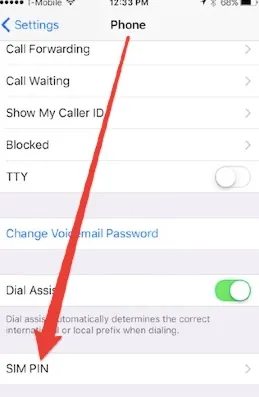
เคล็ดลับ: คุณสามารถเปลี่ยนรหัส PIN ของซิมเก่าบน iPhone ของคุณ เพื่อให้ครั้งต่อไปคุณสามารถใช้รหัส PIN ของซิมใหม่เพื่อปลดล็อกซิมการ์ดได้
ส่วนที่ 3 ปลดล็อก iPhone ที่ปิดใช้งานด้วย iPhone Unlocker
ตัวปลดล็อก iPhone เป็นเครื่องมือที่เหลือเชื่อและมีประโยชน์สำหรับการปลดล็อก iPhone ที่ถูกล็อกด้วยการล็อกหน้าจอใดๆ มันสามารถลบล็อคหน้าจอประเภทต่าง ๆ ได้อย่างมีประสิทธิภาพ ดังนั้น ไม่สำคัญว่าคุณต้องการปลดล็อกหน้าจอประเภทใด เพราะโปรแกรมนี้จะช่วยให้คุณเข้าถึงอุปกรณ์ที่ล็อกด้วยซิมการ์ดได้ด้วยการคลิกเพียงครั้งเดียว
ยิ่งไปกว่านั้น เครื่องมือนี้ยังสามารถลบรหัสผ่านของ iPhone ได้โดยที่ไม่ต้องติดค้างอยู่ในหน้าจอล็อคการเปิดใช้งาน iCloud ส่วนที่ดีที่สุดคือปลดล็อคอุปกรณ์ของคุณโดยไม่ทำให้ข้อมูลสูญหาย นอกจากนั้น iPhone Unlocker ยังสามารถทำงานได้กับ iOS ทุกรุ่นและ iPhone เกือบทุกรุ่น ดาวน์โหลดและติดตั้งลงในคอมพิวเตอร์ของคุณเพื่อใช้งาน

ส่วนที่ 4 คำถามที่พบบ่อยเกี่ยวกับซิมการ์ดบน iPhone
ไตรมาสที่ 1 ฉันสามารถสลับซิมการ์ดบน iPhone ของฉันได้ไหม
ผู้คนจำนวนมากถามว่าพวกเขาสามารถสลับซิมการ์ดบน iPhone ได้หรือไม่ คำตอบคือใช่อย่างแน่นอน คุณสามารถสลับซิมการ์ดบน iPhone ได้ ฉันสามารถสลับซิมการ์ดบน iPhone ของฉันได้ไหม
ไตรมาสที่ 2 ฉันสามารถลบ SIM Lock ออกจาก iPhone ได้หรือไม่
ได้ คุณสามารถลบการล็อกซิมออกจาก iPhone ของคุณได้จริงๆ อย่างไรก็ตาม คำแนะนำหรือขั้นตอนในการดำเนินการจะแตกต่างกันไปตามผู้ให้บริการและรุ่นของโทรศัพท์ โดยทั่วไป คุณสามารถติดต่อผู้ให้บริการของคุณ และพวกเขาสามารถช่วยคุณยกเลิกการล็อคซิมได้
ไตรมาสที่ 3 ฉันจะโอนซิมการ์ดปัจจุบันไปยัง iPhone เครื่องใหม่ได้อย่างไร
ไปที่ iPhone ใหม่ของคุณและเปิดแอปการตั้งค่า เปิดตัวเลือก Cellular จากนั้นแตะที่ Set Up Cellular หรือ Add eSIM จากนั้นแตะตัวเลือกโอนจาก iPhone ที่อยู่ใกล้เคียงหรือเลือกหมายเลขโทรศัพท์ ตอนนี้ไปที่ iPhone เครื่องเก่าของคุณและยืนยันการถ่ายโอนโดยทำตามคำแนะนำ
สรุป
หากคุณต้องการทราบวิธีปลดล็อกซิมการ์ดที่ล็อคไว้บน iPhone คุณสามารถสำรวจแนวทางที่เราได้แบ่งปันข้างต้น ทั้งหมดนี้เป็นวิธีแก้ปัญหาที่เป็นไปได้ที่สามารถช่วยคุณเอาชนะการล็อกซิมการ์ดและเข้าถึง iPhone ของคุณได้
โพสต์นี้มีประโยชน์อย่างไร
คลิกที่ดาวเพื่อให้คะแนน!
คะแนนเฉลี่ย / 5 จำนวนโหวต:

![วิธีปลดล็อกรหัสผ่าน iPad โดยไม่ต้องกู้คืน [อัพเดต 2022]](https://www.getappsolution.com/images/unlock-ipad-without-restore-390x220.jpeg)


